Cómo actualizar iTunes en tu Mac
iTunes juega un papel importante como reproductor de música y administrador de biblioteca multimedia en Mac. Si usa un iPhone o un iPad, también es indispensable como herramienta de administración de dispositivos móviles. Lo mismo ocurre con sus aplicaciones equivalentes (Finder, Música, Podcasts, Libros y TV) a partir de macOS Catalina y versiones posteriores.
Sin embargo, para obtener la mejor experiencia posible con iTunes o sus reemplazos, debe mantenerlos actualizados. A continuación, le mostraremos lo que debe hacer para actualizar iTunes en Mac.
Actualice iTunes en macOS High Sierra y versiones anteriores
Si usa una Mac que ejecuta macOS High Sierra o una versión anterior, puede actualizar iTunes a su última versión usando la Mac App Store o mediante iTunes.
Actualizar iTunes usando Mac App Store
- Abra la Mac App Store.
- Seleccione la pestaña Actualizaciones .
- Seleccione Actualizar junto a las actualizaciones pendientes de iTunes.
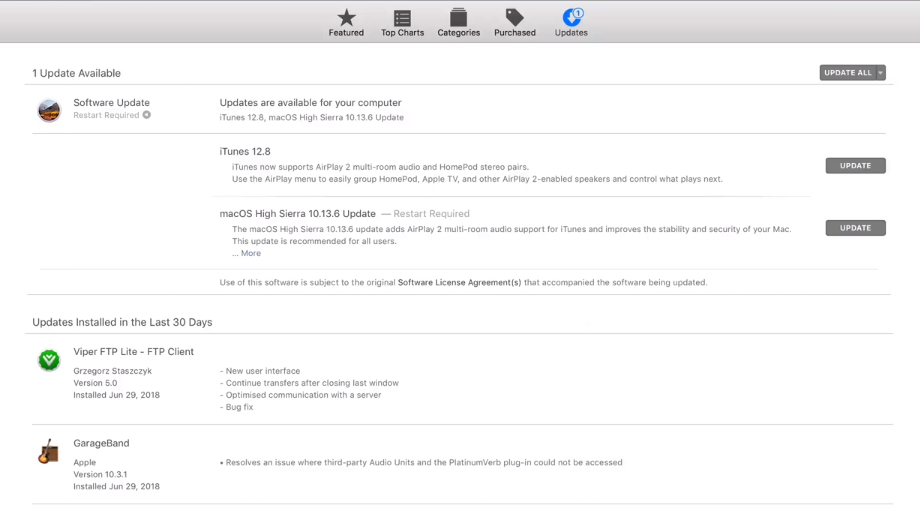
Actualizar iTunes usando iTunes
- Abre iTunes.
- Seleccione iTunes en la barra de menú.
- Seleccione Buscar actualizaciones .
Actualiza iTunes en macOS Mojave
En macOS Mojave, debe actualizar el sistema operativo para obtener la última versión de iTunes.
- Abra el menú de Apple y seleccione Preferencias del sistema .
- Seleccione Actualización de software .
- Seleccione Actualizar ahora .
Actualice los equivalentes de iTunes en macOS Catalina y versiones posteriores
Si usa una Mac con macOS Catalina o una versión más reciente instalada, ya no encontrará iTunes. Apple ha separado sus funcionalidades principales y las ha puesto a disposición en cinco aplicaciones separadas.
- Finder: maneja las copias de seguridad del iPhone.
- Música: reproduce y gestiona la música.
- Podcasts: reproduce podcasts.
- Libros: reproduce audiolibros.
- TV: reproduce programas de televisión.
Estas aplicaciones vienen integradas en macOS, por lo que debe actualizar el software del sistema para usar sus iteraciones más recientes.
- Abra el menú de Apple y seleccione Preferencias del sistema .
- Seleccione Actualización de software .
- Seleccione Actualizar ahora para actualizar su Mac.
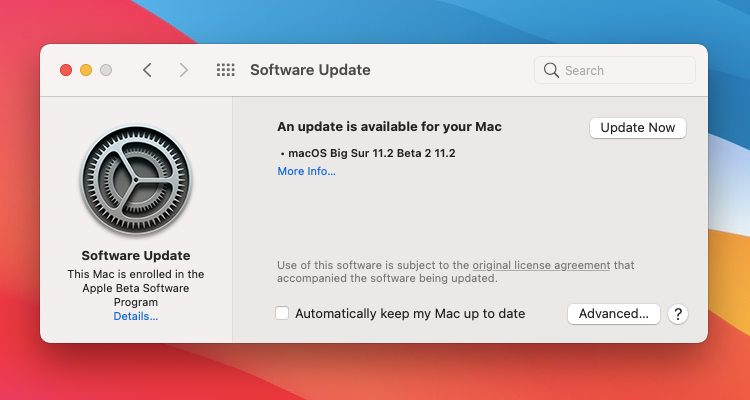
Éxito: iTunes ya está actualizado
Apple ya no lanza actualizaciones periódicas de iTunes, por lo que no tiene que buscarlas con frecuencia. Pero sigue siendo una buena idea seguir los movimientos si tiene algún problema con iTunes . Eso no se aplica a macOS Catalina y posteriores, donde siempre es una buena idea mantener actualizado el sistema operativo.
